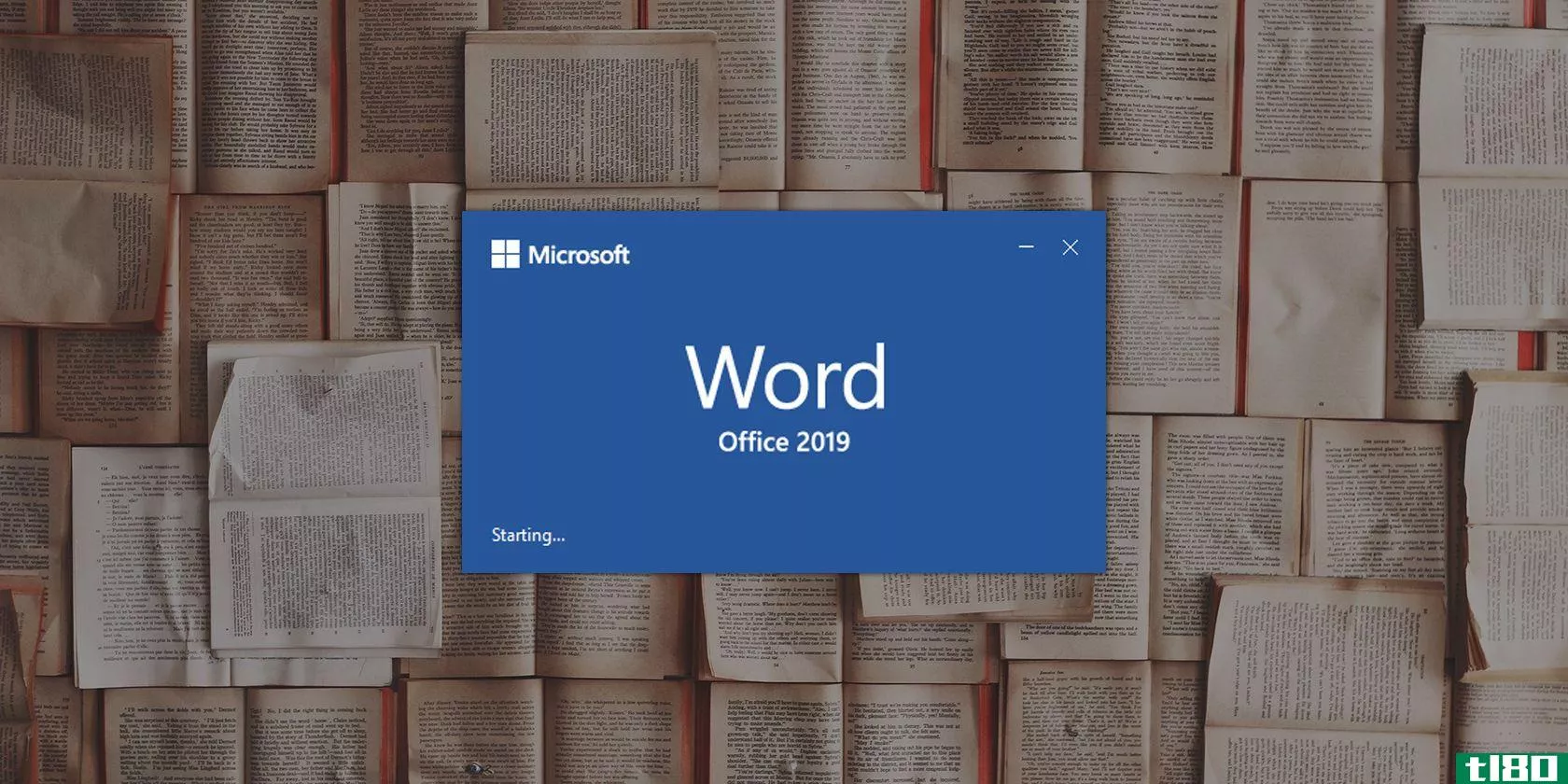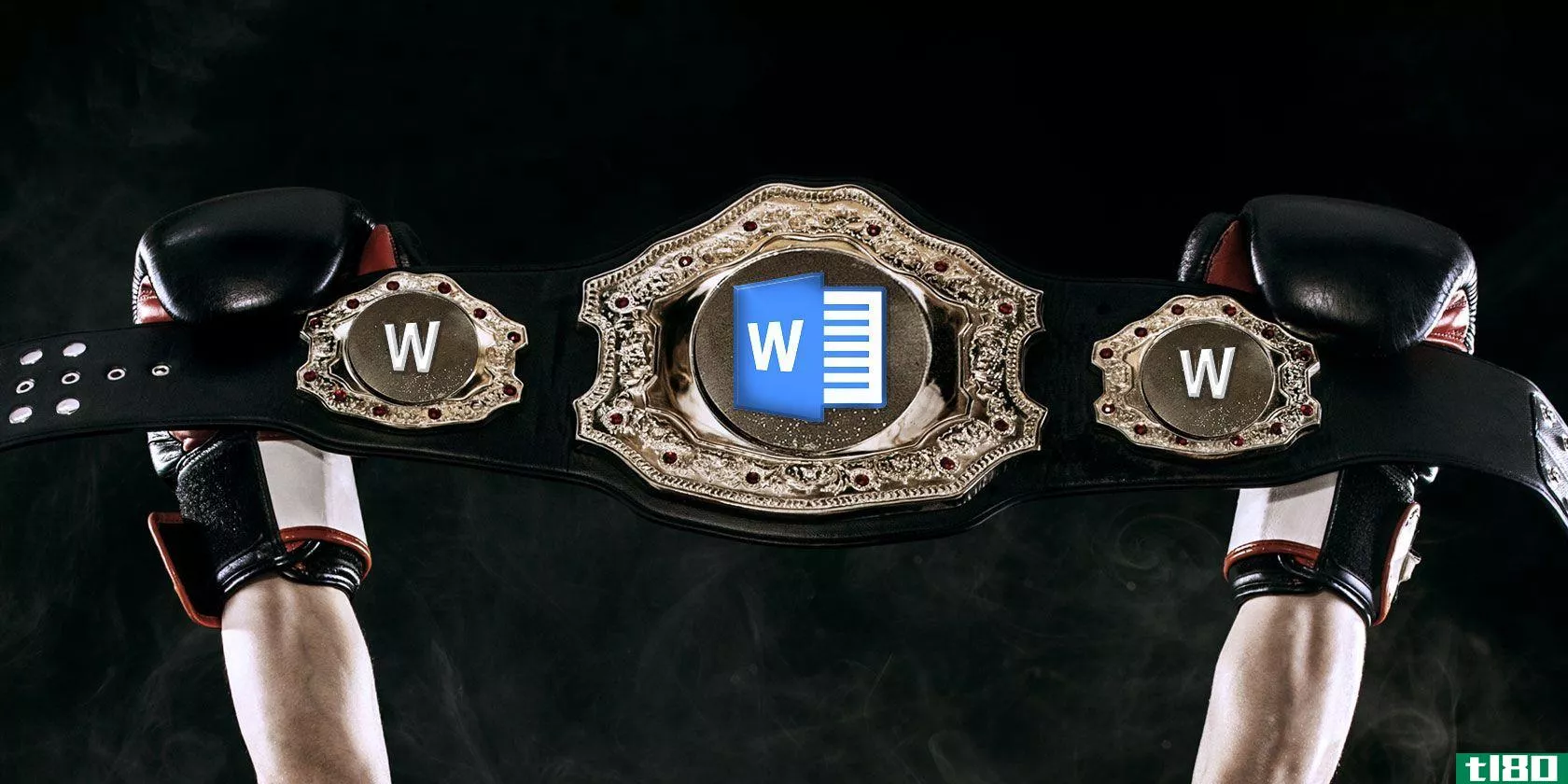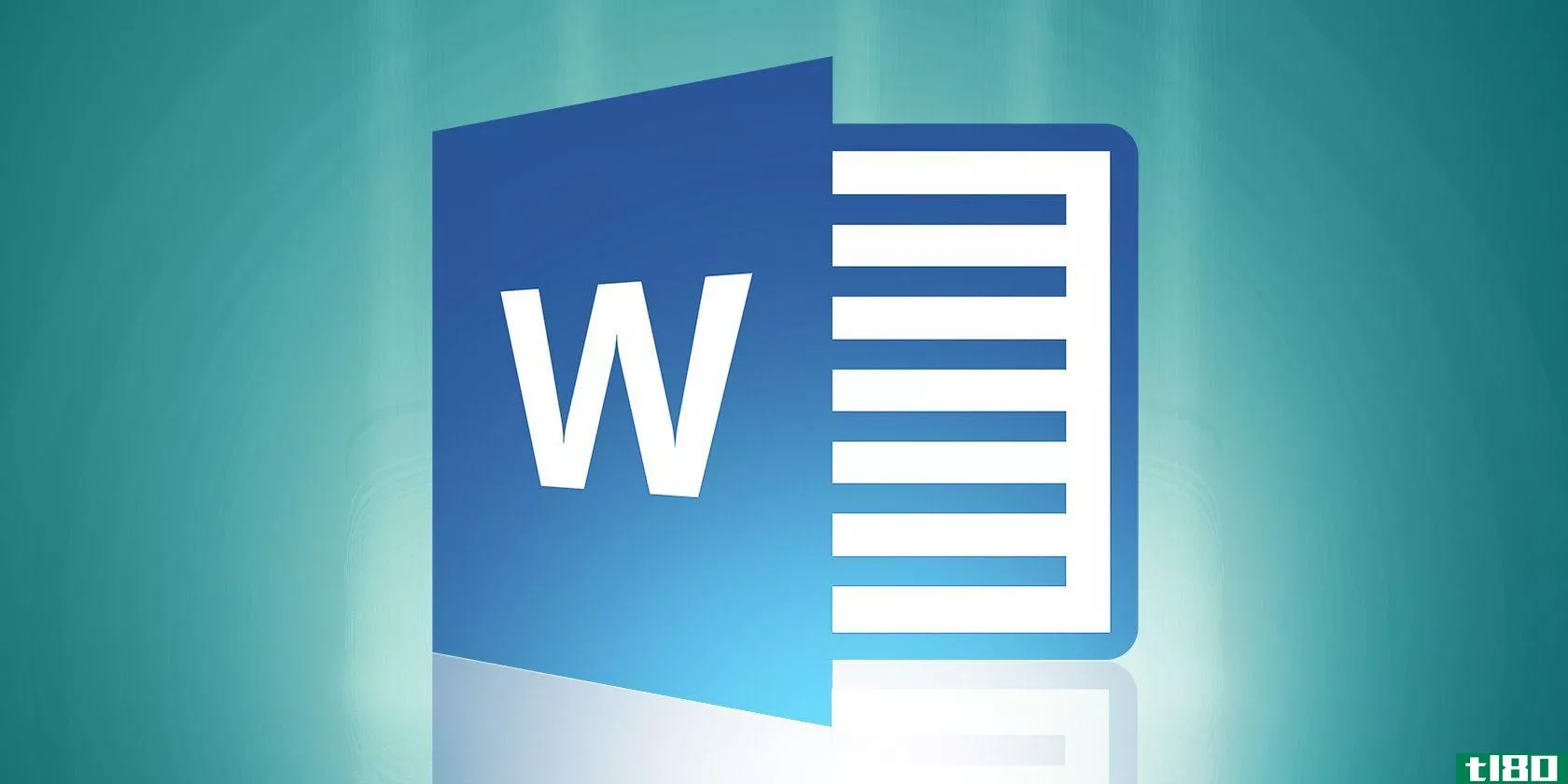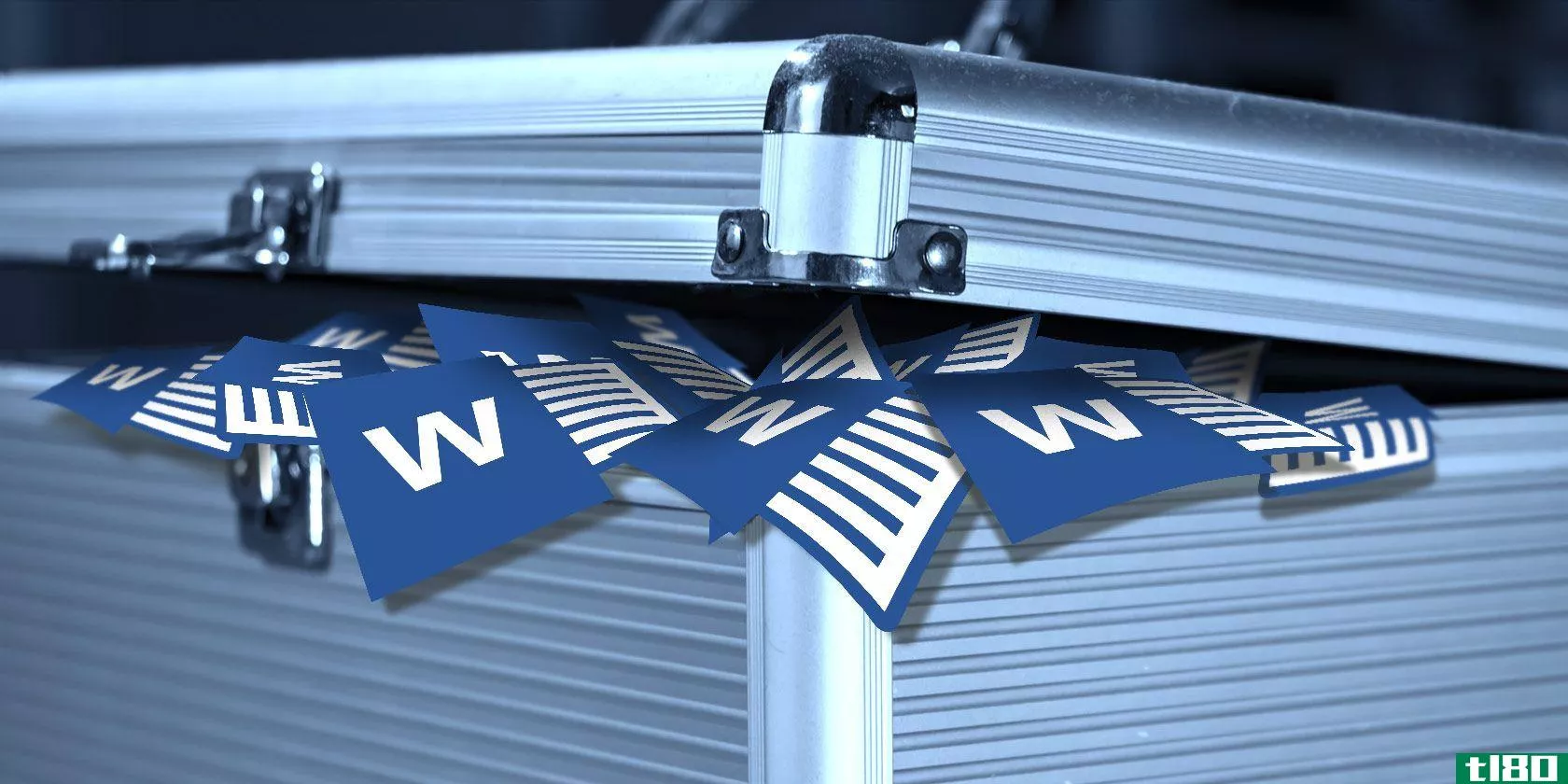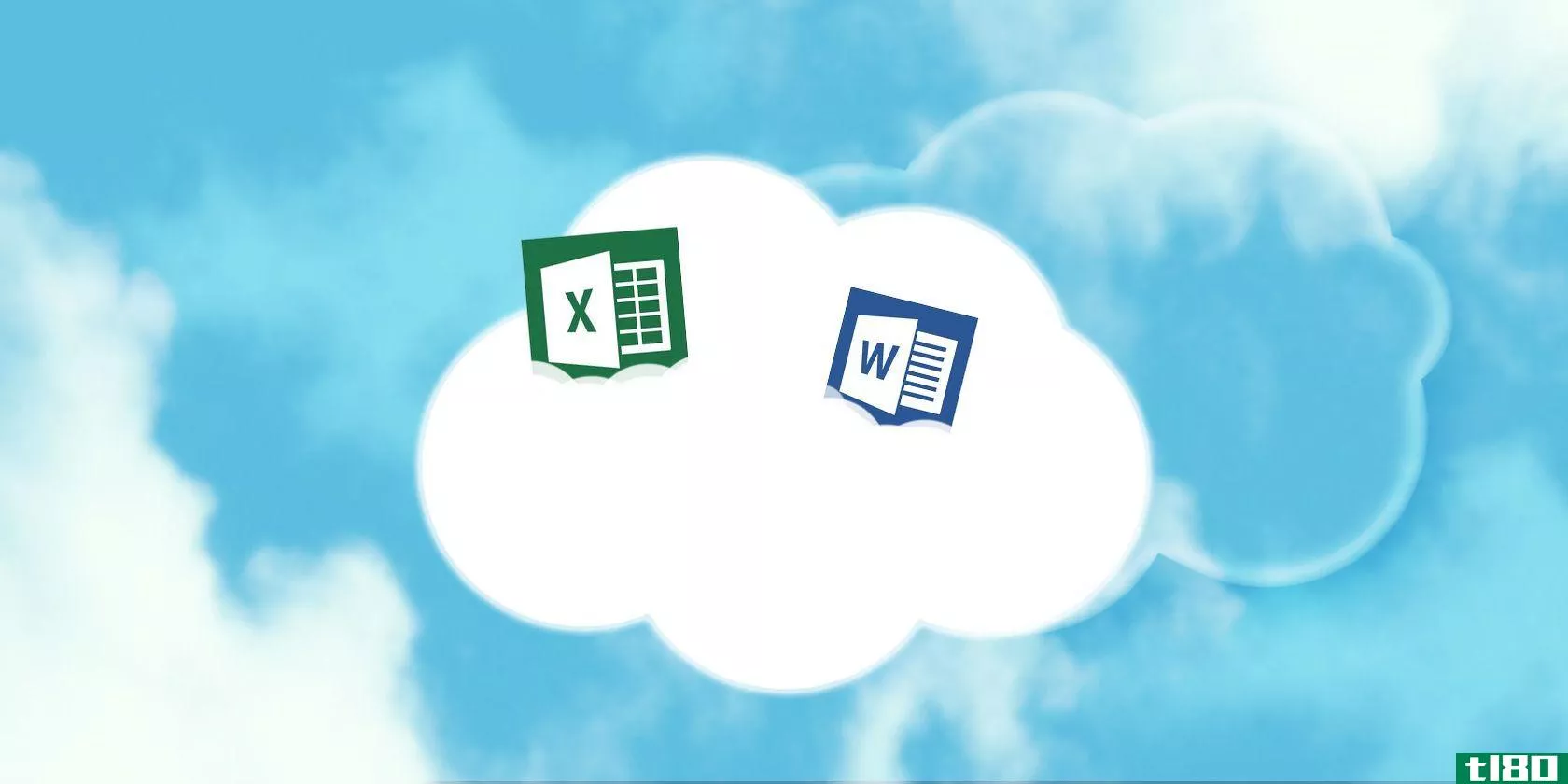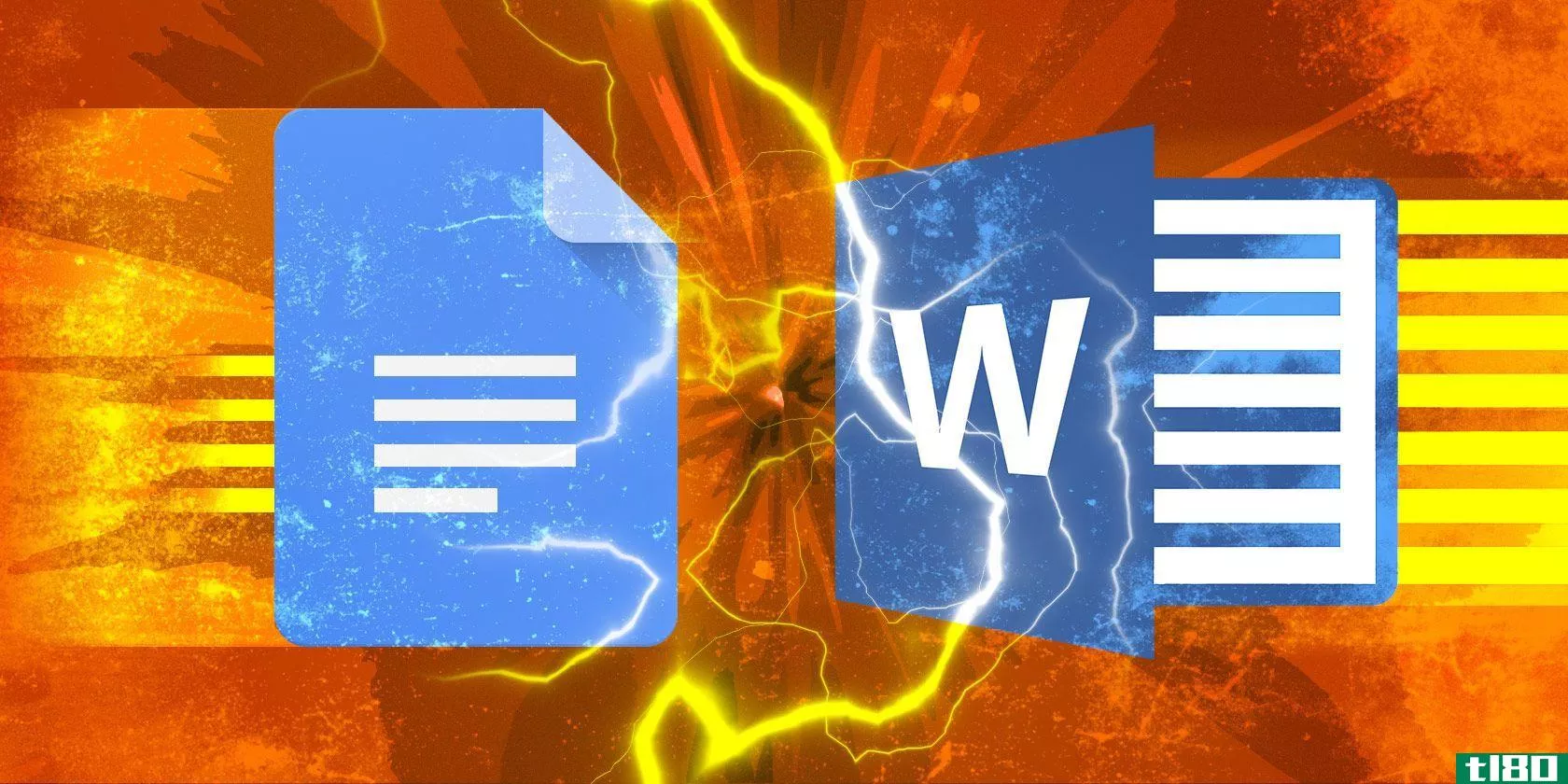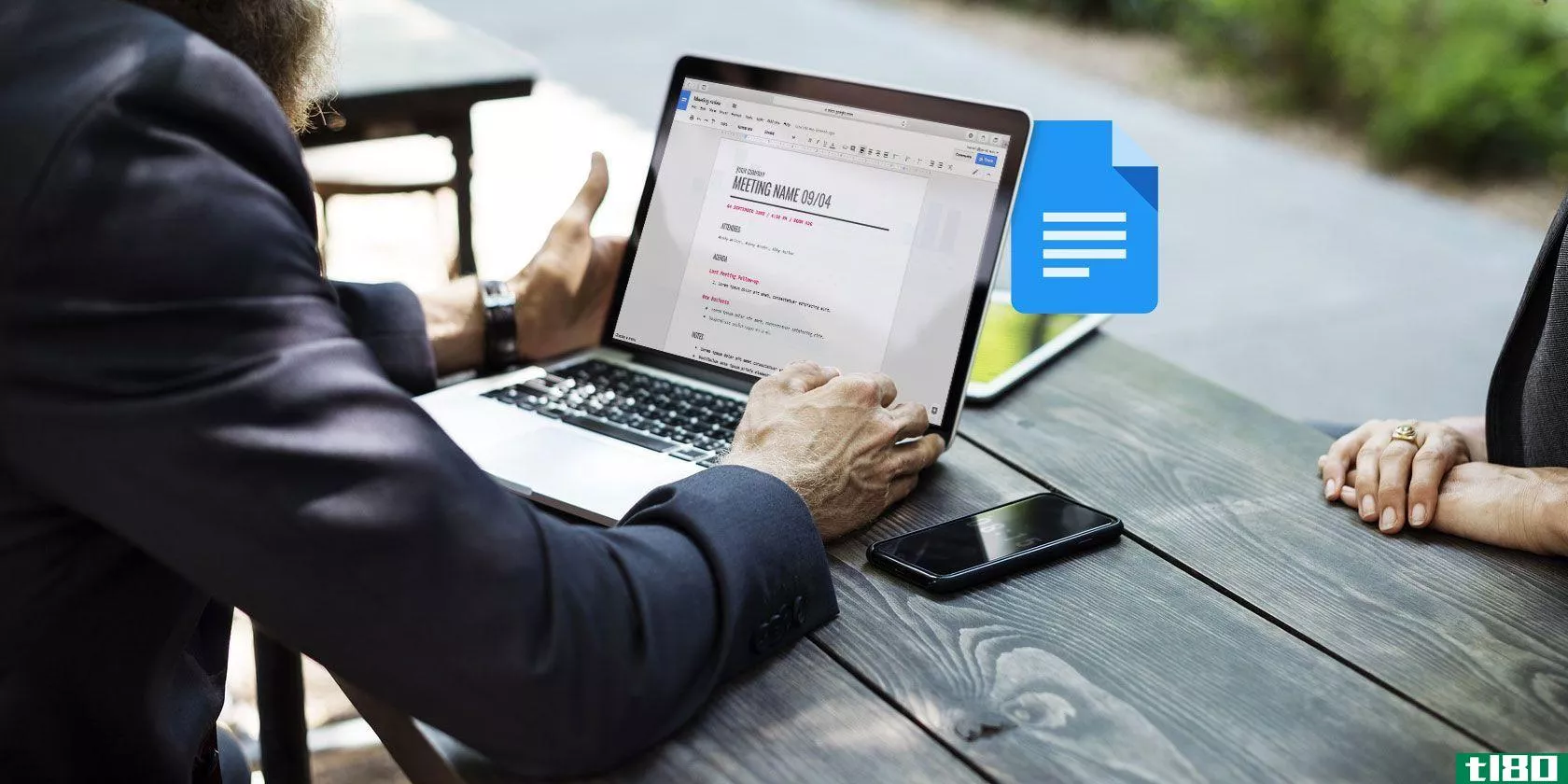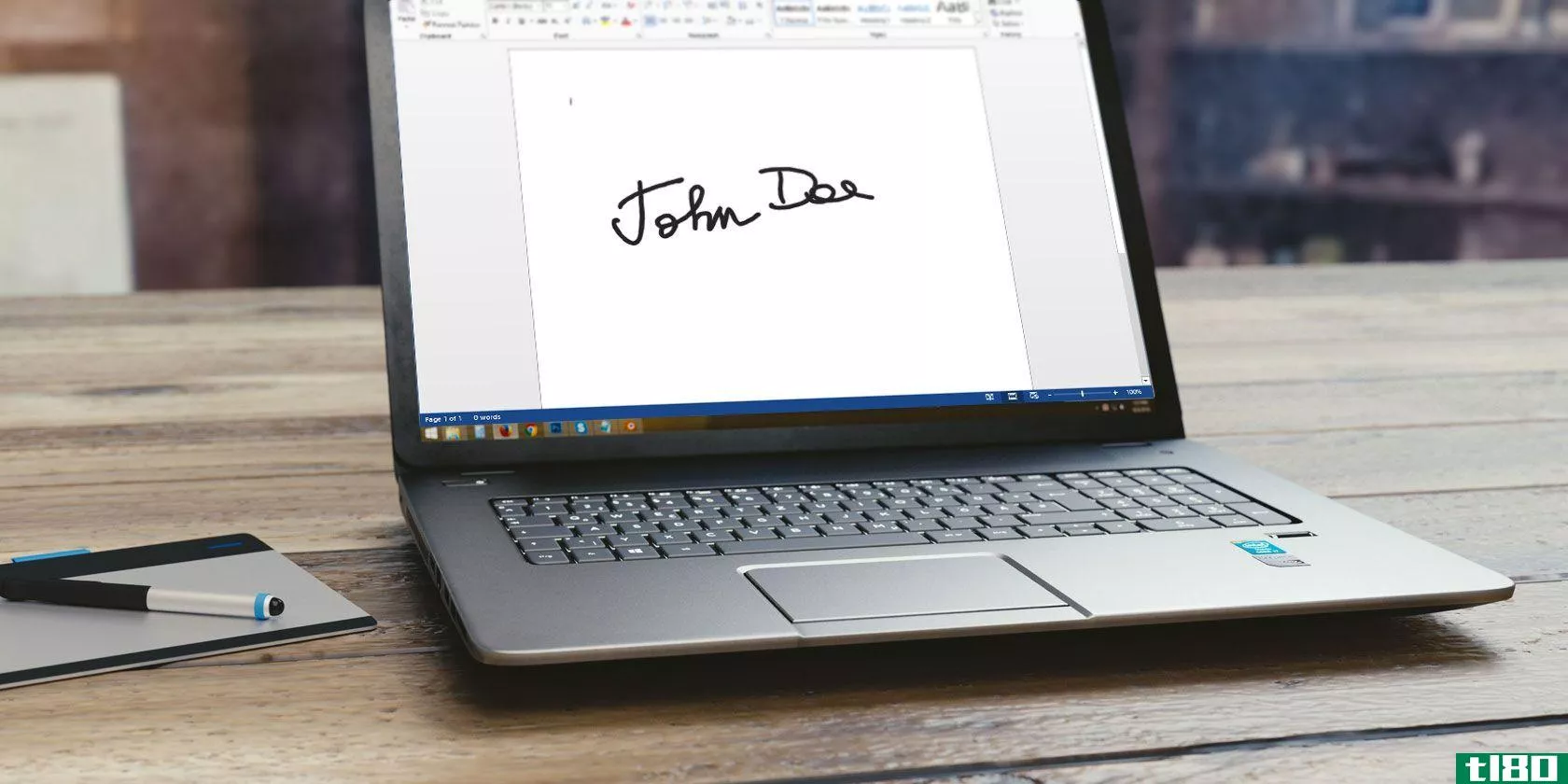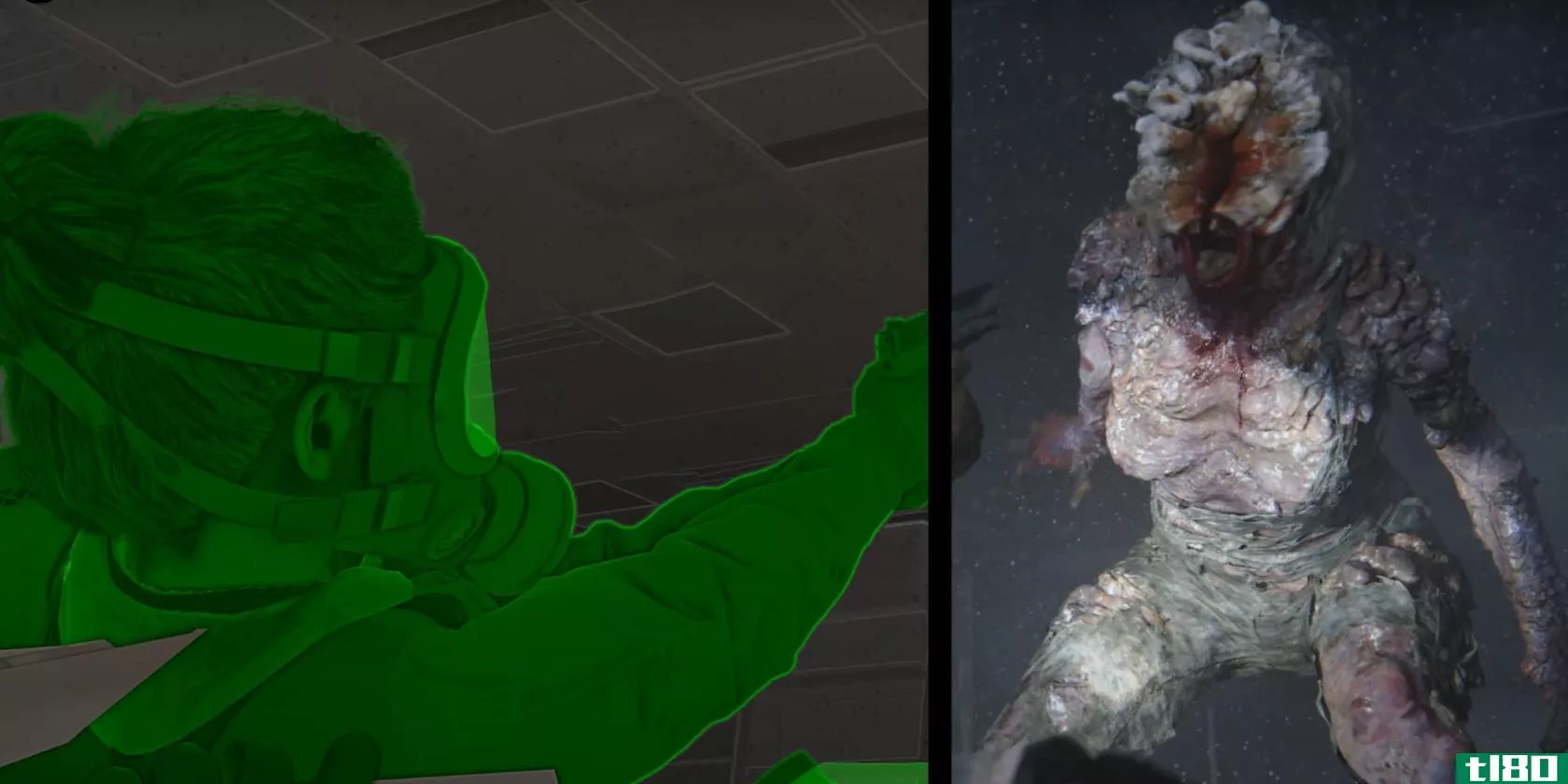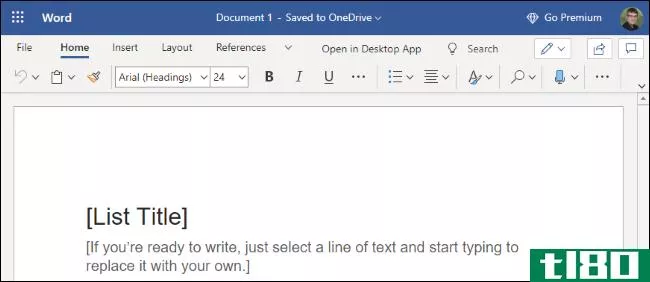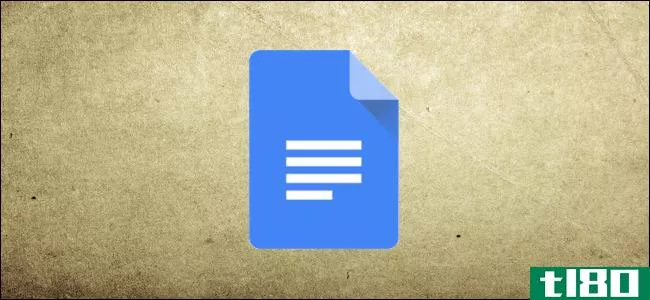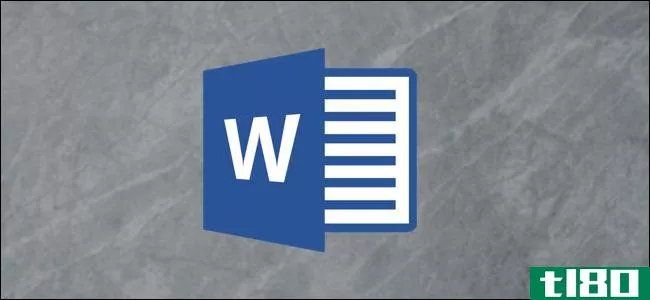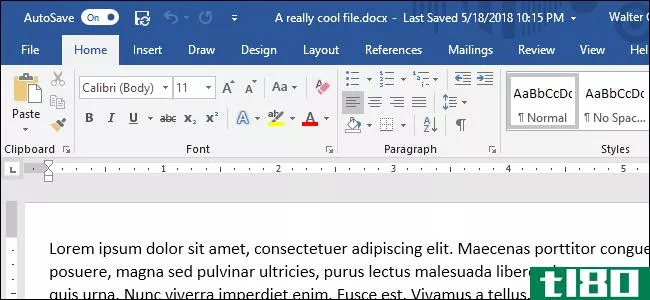如何让每个人都能更容易地访问word文档
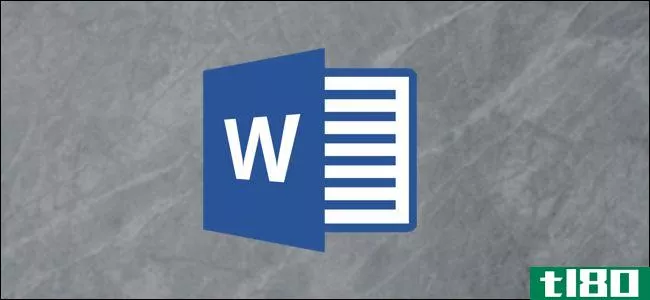
创建Microsoft Word文档时,您应该始终将可访问性和包容性作为首要任务。下面是一些一般规则和最佳做法,您应该遵循这些规则和最佳做法,使您的文件更容易被包括残疾人在内的每个人访问。
Table of Contents
- Add Alternative (Alt) Text to Visuals
- Include Closed Capti*** in Videos
- Use Meaningful Hyperlink Text
- Use Accessible Text Formats and Colors
- Build a Logical Document Structure
- Use Table Headers and Simple Structures
- Review Your Document with the Accessibility Checker
向视觉效果添加可选(alt)文本
屏幕阅读器,顾名思义,在屏幕上大声朗读文本。然而,尽管屏幕阅读器可能很复杂,但如果没有alt文本的帮助,他们无法理解图形的上下文。向Word中的对象添加alt文本时,允许屏幕阅读器收集并大声读取描述,为有视觉障碍的人提供帮助。
相关:如何在Microsoft Word中向对象添加可选文本
知道哪些对象应该包含alt文本是很重要的。如果图形具有严格的装饰性(如页面边框),则可以安全地排除alt文本,并且可以在Word中将图形标记为装饰性。当你这样做的时候,屏幕阅读器会让用户知道所讨论的对象只是为了美观。您还可以跳过将alt文本添加到表中,因为屏幕阅读器可以捕获这些表中的内容,而无需任何其他帮助。
您应该向任何向文档添加附加上下文的视觉添加alt文本。这几乎总是包括所有内容:
- 图像
- 照片
- 图片
- 图表
- 图表
- 图标
- 形状
写有效的alt文本也需要一些练习。你想确保你准确地描述一两句话中的视觉(尽管一些精心挑选的单词也可以做到这一点)。
以下是一些编写好alt文本的一般提示:
- 不要使用“图片”或“图形显示”之类的短语
- 不要包含在图像周围显示为alt text的文本内容。
- 用写其他描述性句子的方法写alt文本。
- 当包含流程图的alt文本时,包含从头到尾的整个过程。对于其他图形,这可能比alt文本长,但这是必要的。
微软试图让你更容易通过给你选择自动添加alt文本到图像,但你不应该依赖这个功能。这就好比请别人为你写内容,你不能保证描述会准确无误。拥有你的内容。
要向Word中的对象添加alt文本,请单击图像将其选中,然后单击“图片格式”选项卡的“辅助功能”组中的“alt文本”选项。
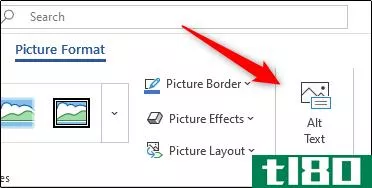
“Alt Text”窗格将出现在Word文档的右侧。在这里,您可以编写自己的alt文本,让Word为您生成描述,或者将图形标记为装饰性的。
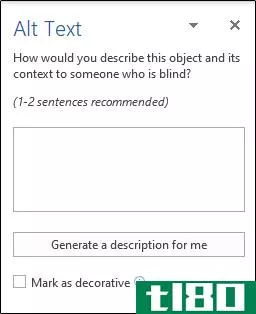
图像不是唯一一种在Microsoft Word文档视频中使用的媒体,也可以发挥重要作用。
在视频中包含关闭的字幕
视频可以是一个很好的资源,但你需要确保视频中的信息对每个人都是可访问的。这意味着为那些听力有困难并且喜欢阅读屏幕文本的人添加隐藏字幕。
不幸的是,microsoftword没有为视频添加隐藏字幕的内置功能。这意味着,如果你自己创建了视频,你需要做的事情老式的方式。您可以使用文本编辑器(如记事本)创建关闭的字幕,然后用VTT扩展名保存该文件。
如果你正在链接或嵌入一个YouTube视频,那么它(很可能)已经有了关闭的字幕,这要感谢Google的语音识别自动生成这个文本。这将节省你一点时间,但这些标题并不总是准确的。试着自己用闭路字幕观看视频,看看你的观众会看到什么。如果隐藏的字幕不准确,请考虑链接到其他来源。
使用有意义的超链接文本
用户可以跳过链接,以链接到屏幕阅读器,因此,超链接文本不含糊是很重要的。换句话说,如果文本只写着“点击这里”、“看更多”或类似的东西,当屏幕阅读器从上下文中读取链接返回到链接后面时,用户将无法理解链接背后的含义。
相关:如何在Microsoft Word中**、删除和管理超链接
如果您能够自然地这样做,最好在文本中使用目的地的标题,以便用户确切地知道链接是什么。
添加图片链接也并不少见。然而,这给屏幕阅读器带来了困难。如果必须向图像添加链接,请确保图像的alt文本描述链接的目的和位置,而不是图像本身。不过,出于这个原因,您应该尽可能避免在图像中使用链接。
虽然链接的可用性和可访问性可能需要一些时间,但它给读者带来的好处是非常值得投资的。
使用可访问的文本格式和颜色
在文本中**链接时,默认情况下,Microsoft Word会添加下划线。虽然您可以从超链接中删除下划线,但有一个很好的理由将其保留在那里。
当你使用除颜色以外的指示符时,你使色盲或视力受损的人更容易理解你试图传达的信息,无论是知道哪个文本包含链接,还是使用复选标记和X而不是绿色和红色来表示某个内容是正确的还是不正确的。
此外,您还需要确保文本和文档背景之间的对比度足够。如果你在白色背景上使用浅色(如浅灰色),会使你的文本难以阅读。
下面是一个文本/背景对比度差的例子:
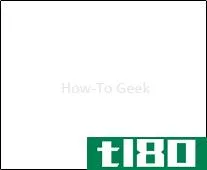
以及良好的文本/背景对比:
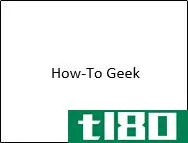
网上有一些颜色对比度检查器应用程序可以很好地让您知道文档中的对比度是否足够。或者,您可以只使用MicrosoftWord的内置辅助功能检查工具。
构建逻辑文档结构
构建一个逻辑文档结构仅仅意味着使用标题,并正确地使用它们。当人们试图组织内容的不同部分时,一个常见的错误就是简单地调整文本的大小并使其加粗。这会带来一些问题,比如让屏幕阅读器更难阅读和理解您的内容结构,更不用说您的文档不会被正确地制表。
Word有一个大小适中的标题样式库,可以在“主页”选项卡的“样式”组中进行选择。如果它们都与文档的样式不匹配,则可以更改默认的标题样式。
但是仅仅使用标题是不够的,你需要以正确的方式使用它们。这意味着将标题按逻辑顺序嵌套。例如,标题结构看起来很好:
- 标题1
- 标题2
- 标题3
- 标题3
- 标题2
- 标题3
下面是一个糟糕的标题结构的例子:
- 标题3
- 标题1
- 标题3
- 标题2
- 标题1
此外,您还需要在适当的时候使用内置的格式化工具。例如,如果您想**一个列表,那么您可以使用“主页”选项卡的“段落”组中的编号/项目符号列表功能。这比键入连字符、添加空格然后输入文本更可取。
使用表格标题和简单结构
有时候,创建简单表是不可能的,但是如果是,您应该创建。屏幕阅读器读取表(这就是为什么不需要向它们添加alt文本)并通过计数表的单元格来跟上位置。当您将表嵌套在表中或使用拆分单元格时,屏幕阅读器很难跟踪。
相关:表格和其他格式控件
屏幕阅读器还依赖于表头信息来识别列和行。您可以向表中添加标题。单击表格中的任意位置,然后在“表格设计”选项卡的“表格样式选项”组中,单击“标题行”旁边的框将其选中。
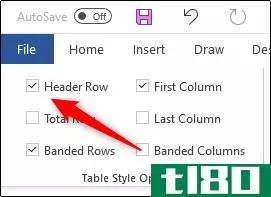
使用辅助功能检查器查看文档
Microsoft Word的辅助功能检查器扫描您的文档,并返回使您的内容更易于访问的建议。这包括扫描图像以确保它们包含alt文本,以及确保表使用简单的结构。
但是,也存在一些局限性。辅助功能检查器无法检查视频是否有关闭的字幕,也无法理解您是否使用颜色来传递信息。即使使用此工具后,也要确保在发送文档之前对文档进行一次视觉扫描。
要使用辅助功能检查器,请单击“查看”选项卡,然后单击“辅助功能”组中的“检查辅助功能”上方的图标。
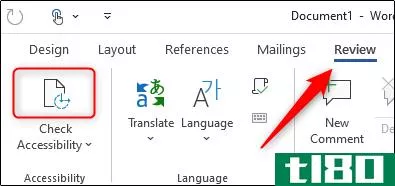
检查结果将显示在文档右侧的“辅助功能”窗格中。在这里,您可以查看返回的错误和警告。
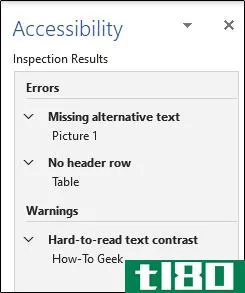
在运行辅助功能检查器并且它没有返回任何问题之后,对文档进行最后一次视觉扫描,然后就可以发送了。
微软并没有停止使用Office,它还为windows10操作系统提供了不同的辅助功能,使每个人都能访问该操作系统。
- 发表于 2021-03-31 11:01
- 阅读 ( 205 )
- 分类:互联网
你可能感兴趣的文章
如何在microsoftword中像pro一样使用页眉和页脚
...ftword中使用起来很简单,但它们的意义远不止这些。学习如何从Word的页眉和页脚中获得更多信息。 ...
- 发布于 2021-03-11 10:25
- 阅读 ( 284 )
你可以从青少年冠军那里学到的7个微软办公技巧
...问他们的最佳技术,他们的答案肯定会派上用场。以下是如何像学生专家一样使用MicrosoftOffice。 ...
- 发布于 2021-03-13 12:48
- 阅读 ( 243 )
现在可以让microsoft word大声朗读文档
...读回给您。但是,Word现在可以在您的工作流中大声朗读每个单词时高亮显示。 ...
- 发布于 2021-03-13 14:50
- 阅读 ( 222 )
如何在microsoft office 2016中合并多个word文档
...有的差异都整齐地显示在一个文件中,但仍然是一团糟。如何确定要保留哪些更改以及要放弃哪些更改? ...
- 发布于 2021-03-16 13:36
- 阅读 ( 257 )
不要为microsoft word付费!使用office online的4个理由
... 每个人都可以通过自己的Microsoft帐户在OneDrive中获得5GB的免费存储空间,这足以存储个人文档、电子表格和演示文稿。当您在Office Online中工作时,所有更改都会在运行时保...
- 发布于 2021-03-19 11:14
- 阅读 ( 402 )
专业人士的12个最佳会议纪要模板
... 这一部分还将每个议程主题分解为自己的部分。然后,您可以分别弹出每个主题的讨论、结论、截止日期、负责人和行动项。这种格式为项目会议提供了很好的组织说明,在项目会议上...
- 发布于 2021-03-22 18:39
- 阅读 ( 445 )
如何对microsoft word文档进行数字签名
... 我们将向您展示如何设置电子签名并将其添加到Microsoft Word文档中。 ...
- 发布于 2021-03-26 12:37
- 阅读 ( 506 )